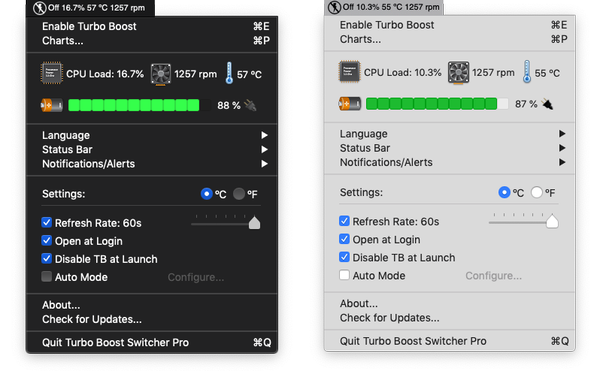
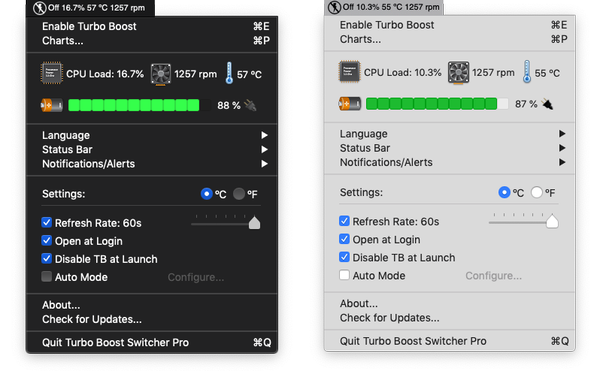
Om du är irriterad när dina MacBook-fans stöter på överdriv varje gång du startar en CPU-intensiv uppgift som högt krävande spel, eller macOS helt enkelt beslutar att köra Spotlight eller Photos indexeringsprocessen, bör du ge en app som heter Turbo Boost Switcher en Prova.
Enligt Intel var Turbo Boost-tekniken utformad för att ge CPU-shortsna skurar extra kraft när du behöver det mest. Det låter i princip CPU-kärnorna och den integrerade GPU i ditt Intel-chip fungera snabbare än den nominella driftsfrekvensen för toppbelastningar.
Även om Turbo Boost beslutar om CPU ska gå in i detta läge baserat på arbetsbelastningen och driftsmiljön, resurskrävande appar som Adobe Photoshop - eller bakgrundsprocesser som Spotlight och Photos-indexering (som startar efter att du installerat en större macOS-uppdatering) - vanligtvis tvinga CPU att gå in i Turbo Boost-läge för att ge extra hastighet.

Men eftersom Turbo Boost kör CPU-kärnorna vid högre hastigheter, värms processorn upp och uppmanar fläktarna att börja snurra som galen för att hålla de inre komponenterna svalna. Det kan vara väldigt irriterande, men det är där Turbo Boost Switcher räddas.
Den här fina lilla appen sitter i Mac-menyn, så att du kan aktivera eller inaktivera Turbo Boost-funktionen när som helst. Att inaktivera Turbo Boost ökar också din MacBooks batteritid med upp till 25 procent och din bärbara dator kommer också att bli märkbart svalare.
Eftersom Turbo Boost Switcher är ett förkompilerat macOS-kärntillägg, kommer appen att uppmana dig att ange ditt administratörslösenord när du använder det. På grund av nya säkerhetsfunktioner i macOS måste du tillåta att kärnutvidgningen används första gången du försöker inaktivera Turbo Boost genom att klicka på knappen Tillåta i Systeminställningar → Säkerhet och integritet.

Appen stöder Dark Mode och kan konfigureras för att aktivera eller inaktivera Turbo Boost Boost automatiskt för en uppsättning vissa appar som Photoshop som beskattar CPU: n. Och med stöd för macOS-aviseringar kan du inaktivera Turbo Boost direkt från varningsfönstret.
Du kan också ställa in appen för att slå av Turbo Boost när din bärbara dator är ansluten till ström eller välja att inaktivera Turbo Boost beroende på faktorer som fläkthastighet, återstående batteriladdning eller när batteriet går under en konfigurerbar nivå.
Du kan ta tag i Turbo Boost Switcher från utvecklarens webbplats.

Appen kan laddas ner utan kostnad.
Du måste uppgradera $ 10 pro för att undvika att skriva ditt lösenord varje gång du vill kontrollera Turbo Boost. Pro-versionen innehåller också ytterligare funktioner som inte finns i gratisversionen.











